Sådan ændrer du privatlivsindstillingerne på Facebook på en telefon eller tablet

At vide, hvordan man ændrer privatlivsindstillingerne på Facebook på en telefon eller tablet, gør det lettere at administrere din konto.
Du kan bruge færdiglavede lister til at organisere dine venner på Facebook og styre, hvad de kan se på din profil og tidslinje. For eksempel, du måske ønsker at dele mindre med nogle personer. Du kan bruge listerne “Bekendte” eller “Begrænset” for at forhindre folk i at se alt, hvad du poster på Facebook.
Du bør bruge kategorien “Begrænset” for de personer, du har tilføjet som venner, men som du ønsker at dele så få oplysninger som muligt med. De kan kun se dine offentlige opslag og oplysninger samt de opslag, som du tagger dem i. Brug denne venneliste til din chef, forretningspartnere og andre personer, du har professionelle relationer til.
Brug kategorien “Bekendte” for de personer, du ønsker at dele mindre med. Du kan hurtigt undtage dem, når du tilføjer et nyt opslag ved at vælge “Venner undtagen Bekendte”.
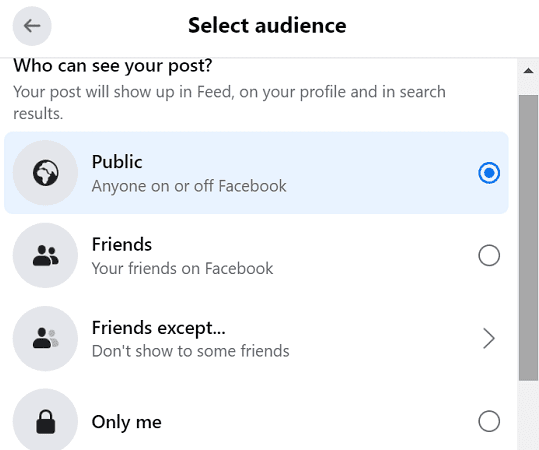
For at tilføje venner til din liste over Bekendte, gå til din Venneliste og klik på Bekendte. Facebook vil derefter liste de personer, du ikke har interageret med på det seneste.
For at tilføje nogen til din Begrænsede liste, skal du gå til deres profil og vælge Rediger Venneliste. Klik derefter på Begrænset for at tilføje dem til listen.
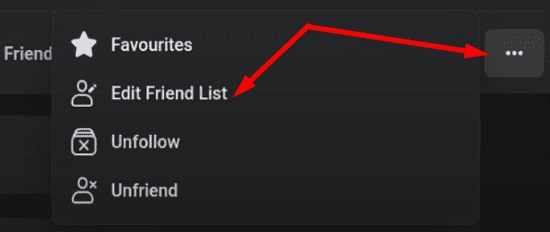
Vær sikker, Facebook vil ikke informere dine venner, når du tilføjer dem til en liste, der begrænser deres synlighed over dine opslag. Begrænsede venner kan sende beskeder til dig og poste på din væg uden problemer.
Hvis du ændrer mening, kan du fjerne venner fra disse lister når som helst. Alle ændringer er helt omvendelige.
Selvfølgelig, hvis du føler, at det ikke er nok at tilføje folk til din “Begrænsede” liste, kan du fjerne dem som ven eller endda blokere dem.
Du kan bruge listerne “Bekendte” eller “Begrænset” på Facebook til at dele mindre med specifikke personer. “Begrænset” betyder, at folk kun kan se dine offentlige opslag og de opslag, som du tagger dem i. Brug “Bekendte” for at begrænse folks synlighed over specifikke opslag.
Hvor ofte bruger du listerne “Bekendte” og “Begrænsede” venner på Facebook? Lad os vide det i kommentarerne nedenfor.
At vide, hvordan man ændrer privatlivsindstillingerne på Facebook på en telefon eller tablet, gør det lettere at administrere din konto.
Forsøger du at uploade et foto eller en video på Facebook, men uploaden sidder fast for evigt? Lær hvordan du rydder fastlåste uploads på Facebook Android.
Nære venner er personer, du ønsker at dele alt med. På den anden side er bekendte personer, du måske ønsker at dele mindre med.
For at oprette tilbagevendende begivenheder på Facebook, gå til din Side og klik på Begivenheder. Derefter tilføj en ny begivenhed, og klik på knappen for tilbagevendende begivenhed.
Du kan tilføje flere co-værter til en Facebook-begivenhed. Gå til Begivenhedsindstillinger, og skriv navnet på en ven i co-vært-boksen.
For at blokere nogen fra din Facebook Virksomhedsside, gå til Indstillinger, vælg Personer og Andre Sider, og klik på Bloker fra Side.
For at stoppe med at se indlæg fra Facebook-grupper, skal du gå til den gruppes side og klikke på Flere muligheder. Vælg derefter Følg ikke gruppe.
Hvis du støder på en falsk eller klonet Facebook-konto eller side, er den bedste handling at rapportere den til Meta.
Du kan bruge listerne Bekendte eller Begrænset på Facebook til at dele mindre med specifikke personer.
Dine Facebook-venner kan se alle de kommentarer, du skriver på offentlige opslag. Facebook-kommentarer har ikke individuelle privatlivsindstillinger.
Facebook-historier kan være rigtig sjove at lave. Her er, hvordan du kan oprette en historie på din Android-enhed og computer.
Denne guide viser dig, hvordan du sletter fotos og videoer fra Facebook ved hjælp af en PC, Android- eller iOS-enhed.
Der er ingen 100 procent sikker måde at tjekke, om nogen faktisk er online på Facebook, når de tilsyneladende er offline.
Hvis du er usikker på, hvad impressions, rækkevidde og engagement betyder på Facebook, så fortsæt med at læse for at finde ud af det. Se denne nemme forklaring.
Hvis Facebook Messenger ikke vil gengive multimediefiler, skal du genstarte appen, rydde cachen og tjekke for opdateringer.
Facebook Marketplace-ikonet er et kendt element i Facebook-apps og på hjemmesiden. Her er årsagerne til, at det muligvis ikke vises, og hvordan du løser det.
I denne guide skulle du vise dig, hvordan du kan forhindre dine Facebook-venner i at se din aktivitet, likes og venneliste.
Der er to måder, hvorpå dine Facebook-venner kan lære dig at bruge Dating-tjenesten: hvis du fortæller dem det, eller hvis de føjer dig til deres crush-liste.
Detaljerede trin til, hvordan du ændrer dit Facebook-profilbillede fra din desktopbrowser eller mobilenhed.
Vi viser dig, hvordan du sletter en Facebook-status fra dit skrivebord, iOS eller Android.
For at løse video lag problemer på Windows 11, opdater dine grafikdrivere til den nyeste version og deaktiver hardwareacceleration.
Vi har brugt lidt tid med Galaxy Tab S9 Ultra, og den er den perfekte tablet til at parre med din Windows PC eller Galaxy S23.
Lær hvordan du fremhæver tekst med farve i Google Slides appen med denne trin-for-trin vejledning til mobil og desktop.
Mange nyhedsartikler nævner det "mørke web", men meget få diskuterer faktisk, hvordan man får adgang til det. Dette skyldes hovedsageligt, at mange af de hjemmesider, der findes der, huser ulovligt indhold.
Indstil timere til Android-apps og hold brugen under kontrol, især når du har vigtigt arbejde, der skal gøres.
At vide, hvordan man ændrer privatlivsindstillingerne på Facebook på en telefon eller tablet, gør det lettere at administrere din konto.
Lær alt om PIP-tilstand i Google Chrome, og hvordan du aktiverer det for at se videoer i et lille billede-i-billede-vindue, ligesom du kan på dit TV.
Hav det sjovt i dine Zoom-møder med nogle sjove filtre, du kan prøve. Tilføj en halo eller se ud som en enhjørning i dine Zoom-møder med disse sjove filtre.
Opdag hvordan du nemt og hurtigt kan aktivere mørk tilstand for Skype på din Windows 11 computer på mindre end et minut.
Så, du har fået fat i denne slanke og kraftfulde enhed, og det er stort set alt, hvad du har drømt om, ikke? Men selv de bedste gadgets har brug for en pause.






















